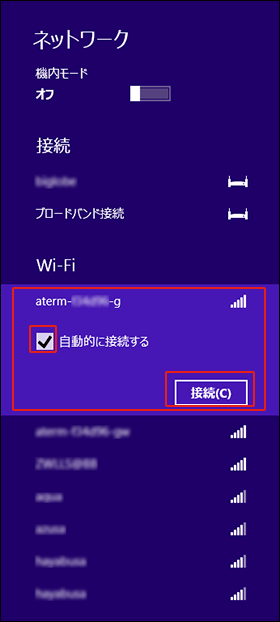無線LANでモバイルルータ(Aterm MR03LN)に接続する方法
説明
Wi-Fi搭載のパソコンを使用してモバイルルータ(Aterm MR03LN)に接続し、インターネットを利用する方法をご案内します。
※ 画面例は、Windows 8をご利用の場合です。
手順
本体(Aterm MR03LN)のディスプレイに「NEC」と表示されるまで、電源ボタンを押して電源をONにする。
※ 「通常表示」の画面が表示されてから、次の手順に進んでください。
パソコンの画面右下の通知領域(タスクトレイ)の
接続圏内のネットワークのネットワーク名が表示されるので、本体(Aterm MR03LN)の「SSID」(aterm-xxxxxx-g)が表示されている項目を選択し、[接続]ボタンをクリックする。
Aterm MR03LNのディスプレイの[設定] - [簡単無線設定] - [WPS]をタップする。
[WPS]をタップする。�Aterm MR03LNのディスプレイの[POWER]が交互に緑/橙色に点滅します。
Aterm MR03LNのディスプレイに「WPSの設定が完了しました。」と表示されるので[終了]をタップする。
このページの先頭へ▲
閉じる
アンケートにご協⼒ください
ユーザID、お名前、電話番号、メールアドレスなどの個人情報のご入力はお控えください。
送信する
回答ありがとうございました。より良いページ作りを目指して参ります。